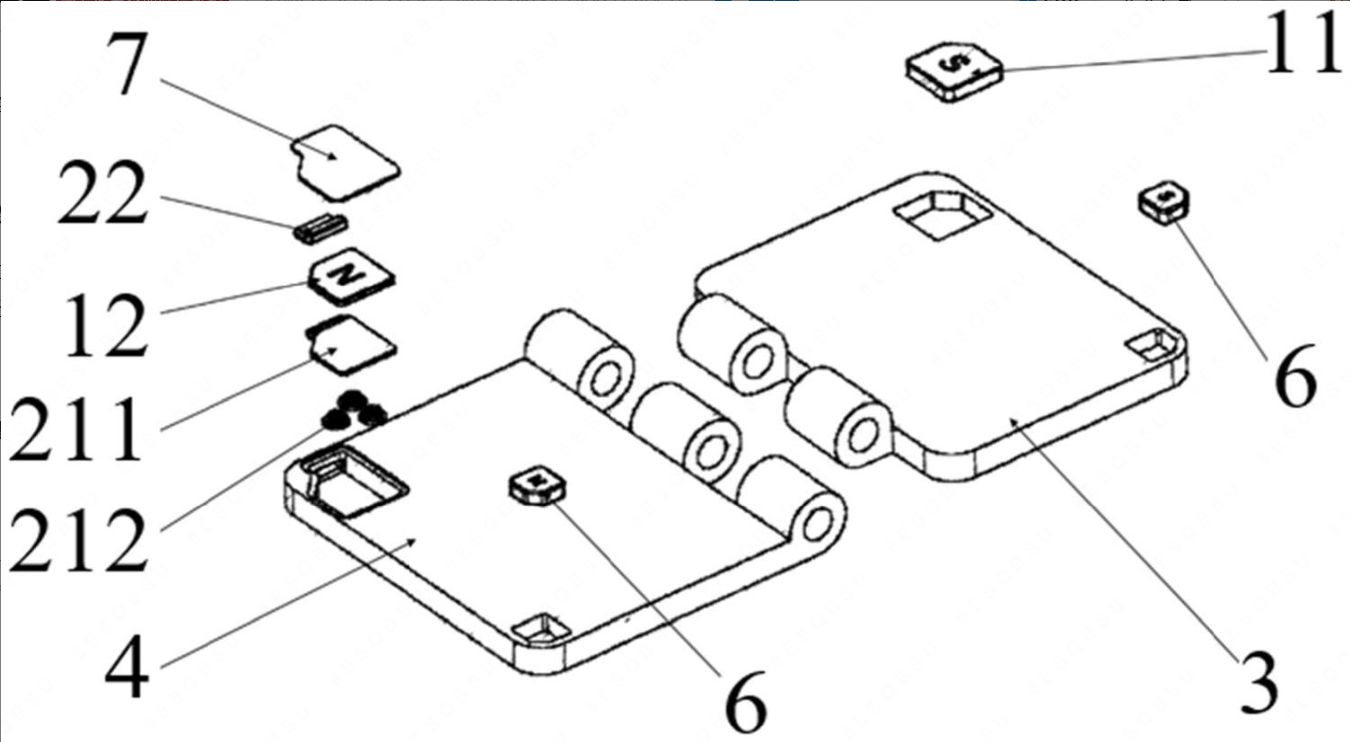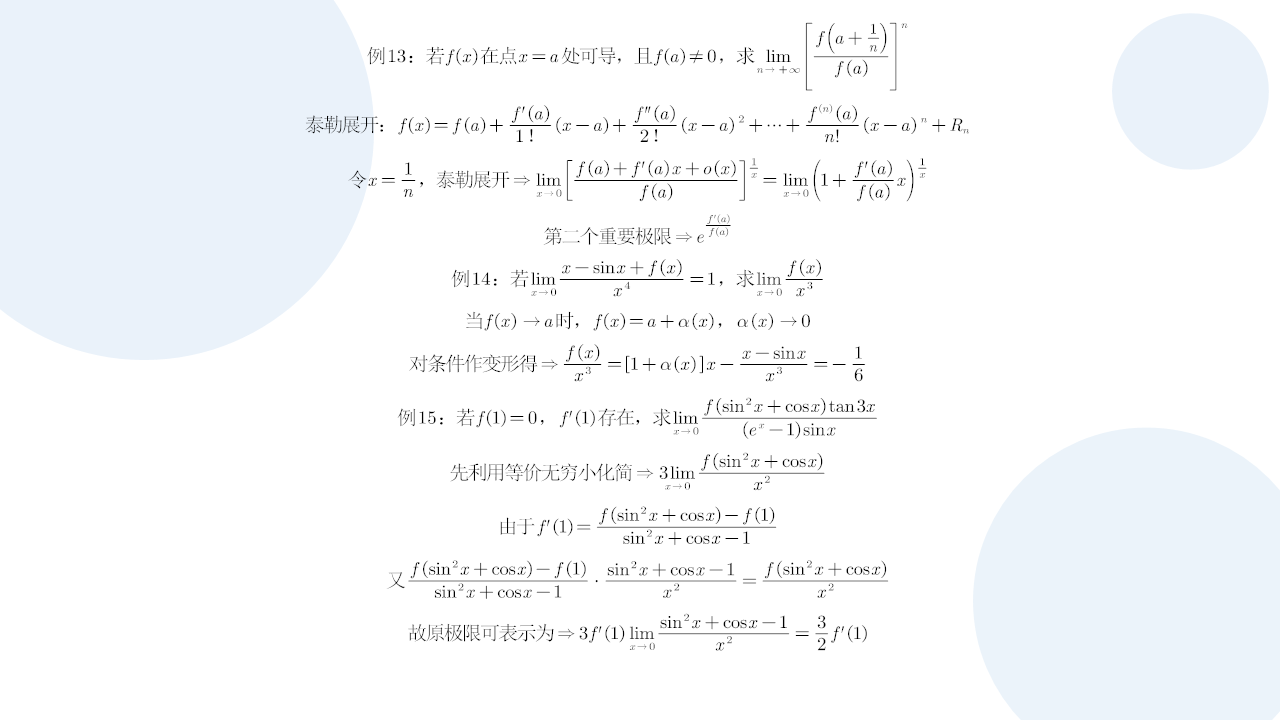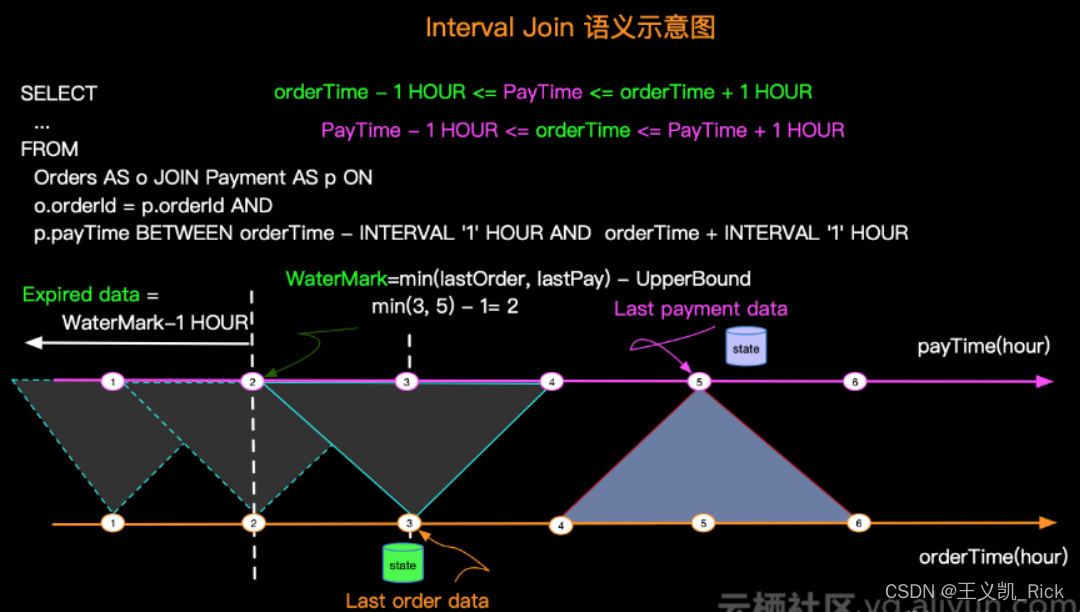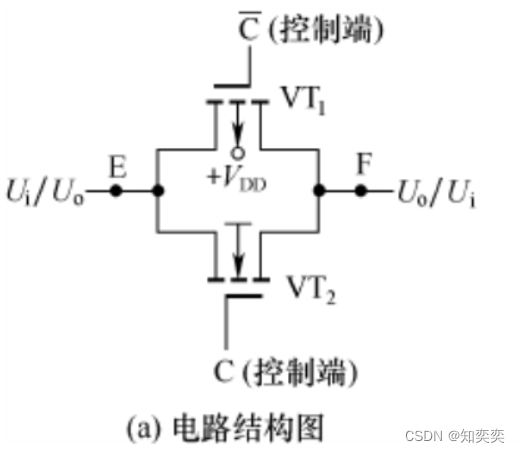🎉欢迎来到Python专栏~Python实现串口通信
- ☆* o(≧▽≦)o *☆嗨~我是小夏与酒🍹
- ✨博客主页:小夏与酒的博客
- 🎈该系列文章专栏:Python学习专栏
- 文章作者技术和水平有限,如果文中出现错误,希望大家能指正🙏
- 📜 欢迎大家关注! ❤️

🎉 目录-Python实现串口通信
- 一、实现效果
- 二、说明
- 三、Python串口通信代码详解
- 3.1 包下载
- 3.2 代码详解
- 四、Stm32串口通信
- 4.1 硬件部分
- 4.2 代码部分
- 五、参考文章

一、实现效果
🥝视频演示:
Python和Stm32实现串口通信演示
🥝图片展示:
PyCharm端发送数据:

stm32接收数据并回传:

二、说明
Python技能树:Python入门技能树。
版本:Python 3.10。
IDE:PyCharm。
自制Stm32f103原理图与PCB:【stm32开发】stm32+oled最小系统板资料(原理图、PCB、示例代码)【六一】
需要本文章完整项目文件的话(Python串口通信代码+stm32-oled最小系统板资料+stm32串口通信完整项目),可以从该链接下载:【Python+Stm32串口通信】完整项目资料,或者三连本文章之后私聊我免费领取哦~

三、Python串口通信代码详解
3.1 包下载
直接:
pip install pyserial
然后等待包的下载和安装完成。
3.2 代码详解
先上本次文章的完整代码:
import serial
from time import sleep
def recv(serial):
while True:
data = serial.read_all()
if data == '':
continue
else:
break
sleep(0.02)
return data
def send(send_data):
if (serial.isOpen()):
serial.write(send_data.encode('utf-8')) # 编码
print("发送成功", send_data)
else:
print("发送失败!")
if __name__ == '__main__':
serial = serial.Serial('COM3', 9600, timeout=0.5)
if serial.isOpen() :
print("open success")
else :
print("open failed")
#这里如果不加上一个while True,程序执行一次就自动跳出了
while True:
a = input("输入要发送的数据:")
send(a)
sleep(0.5) # 起到一个延时的效果
data =recv(serial)
if data != '' :
print("receive : ",data)
if data == b'x':
print("exit")
break
关于Python实现串口通信的参考文章我都列到文末啦~感谢相关文章的大佬!
📜代码分析:
首先是包的导入:
import serial
from time import sleep
定义串口接收函数:
def recv(serial):
while True:
data = serial.read_all()
if data == '':
continue
else:
break
sleep(0.02)
return data
定义串口发送函数:
def send(send_data):
if (serial.isOpen()):
serial.write(send_data.encode('utf-8')) # 编码
print("发送成功", send_data)
else:
print("发送失败!")
主程序部分:
if __name__ == '__main__':
serial = serial.Serial('COM3', 9600, timeout=0.5)
if serial.isOpen() :
print("open success")
else :
print("open failed")
#这里如果不加上一个while True,程序执行一次就自动跳出了
while True:
a = input("输入要发送的数据:")
send(a)
sleep(0.5) # 起到一个延时的效果
data =recv(serial)
if data != '' :
print("receive : ",data)
if data == b'x':
print("exit")
break
主程序部分的作用就是开启串口,在while循环中发送或者接收串口的数据,并且在接收到数据x之后,结束程序。
需要注意的是,下面这部分代码中,9600为波特率,且需要输入正确的端口号,不然程序会报错!
serial = serial.Serial('COM3', 9600, timeout=0.5)
这部分是字符串前缀,前缀b表示该字符串是bytes类型:
if data == b'x':
四、Stm32串口通信
4.1 硬件部分
参考板子的原理图,连接好OLED显示屏:

关于串口,本篇文章使用的是USART1,如下图:

引脚PA9是发送端,PA10是接收端,由于是TTL电平,所以需要一个USB转TTL的模块才可以与电脑的USB串口进行连接:

如果需要这块stm32的实物开发板的话(低价出),可以联系我~
4.2 代码部分
在串口通信中,一般使用hex格式进行收发,但是在目前的代码中,我们发送的数据为字符串,所以在stm32的oled显示中,数据和发送的不一致。
参考文章:Python 串口发送十六进制数据。
修改Python中的发送和接收函数:
#以十六进制的格式发送数据
def send(send_data):
send_data_hex = bytes.fromhex(send_data)
if (serial.isOpen()):
serial.write(send_data_hex) # 编码
print("发送成功", send_data_hex)
else:
print("发送失败!")
#以十六进制的格式接收数据
def recv(serial):
while True:
data = serial.read_all().hex()
if data == '':
continue
else:
break
sleep(0.02)
return data
以十六进制发送和接收的串口通信完整代码:
import serial
from time import sleep
def recv(serial):
while True:
data = serial.read_all().hex()
if data == '':
continue
else:
break
sleep(0.02)
return data
def send(send_data):
send_data_hex = bytes.fromhex(send_data)
if (serial.isOpen()):
serial.write(send_data_hex) # 编码
print("发送成功", send_data_hex)
else:
print("发送失败!")
if __name__ == '__main__':
serial = serial.Serial('COM3', 9600, timeout=0.5)
if serial.isOpen() :
print("open success")
else :
print("open failed")
#这里如果不加上一个while True,程序执行一次就自动跳出了
while True:
a = input("输入要发送的数据:")
send(a)
sleep(0.5) # 起到一个延时的效果
data =recv(serial)
if data != '' :
print("receive : ",data)
✨注意:
本文章中stm32的数据接收和发送格式为:
uint8_t Serial_RxData;
void Serial_SendByte(uint8_t Byte)
{
USART_SendData(USART1, Byte);
while (USART_GetFlagStatus(USART1, USART_FLAG_TXE) == RESET);
}
这部分根据实际需求修改和调试即可。
展示修改后的通信效果,还有一些瑕疵,但是对于普通的项目可以使用了:

下面给出stm32的部分代码:
main.c:
#include "stm32f10x.h" // Device header
#include "Delay.h"
#include "OLED.h"
#include "Serial.h"
uint8_t RxData;
int main(void)
{
OLED_Init();
OLED_ShowString(1, 1, "RxData:");
Serial_Init();
while (1)
{
if (Serial_GetRxFlag() == 1)
{
RxData = Serial_GetRxData();
Serial_SendByte(RxData);
OLED_ShowHexNum(1, 8, RxData, 2);
}
}
}
Serial.c:
#include "stm32f10x.h" // Device header
#include <stdio.h>
#include <stdarg.h>
uint8_t Serial_RxData;
uint8_t Serial_RxFlag;
void Serial_Init(void)
{
RCC_APB2PeriphClockCmd(RCC_APB2Periph_USART1, ENABLE);
RCC_APB2PeriphClockCmd(RCC_APB2Periph_GPIOA, ENABLE);
GPIO_InitTypeDef GPIO_InitStructure;
GPIO_InitStructure.GPIO_Mode = GPIO_Mode_AF_PP;
GPIO_InitStructure.GPIO_Pin = GPIO_Pin_9;
GPIO_InitStructure.GPIO_Speed = GPIO_Speed_50MHz;
GPIO_Init(GPIOA, &GPIO_InitStructure);
GPIO_InitStructure.GPIO_Mode = GPIO_Mode_IPU;
GPIO_InitStructure.GPIO_Pin = GPIO_Pin_10;
GPIO_InitStructure.GPIO_Speed = GPIO_Speed_50MHz;
GPIO_Init(GPIOA, &GPIO_InitStructure);
USART_InitTypeDef USART_InitStructure;
USART_InitStructure.USART_BaudRate = 9600;
USART_InitStructure.USART_HardwareFlowControl = USART_HardwareFlowControl_None;
USART_InitStructure.USART_Mode = USART_Mode_Tx | USART_Mode_Rx;
USART_InitStructure.USART_Parity = USART_Parity_No;
USART_InitStructure.USART_StopBits = USART_StopBits_1;
USART_InitStructure.USART_WordLength = USART_WordLength_8b;
USART_Init(USART1, &USART_InitStructure);
USART_ITConfig(USART1, USART_IT_RXNE, ENABLE);
NVIC_PriorityGroupConfig(NVIC_PriorityGroup_2);
NVIC_InitTypeDef NVIC_InitStructure;
NVIC_InitStructure.NVIC_IRQChannel = USART1_IRQn;
NVIC_InitStructure.NVIC_IRQChannelCmd = ENABLE;
NVIC_InitStructure.NVIC_IRQChannelPreemptionPriority = 1;
NVIC_InitStructure.NVIC_IRQChannelSubPriority = 1;
NVIC_Init(&NVIC_InitStructure);
USART_Cmd(USART1, ENABLE);
}
void Serial_SendByte(uint8_t Byte)
{
USART_SendData(USART1, Byte);
while (USART_GetFlagStatus(USART1, USART_FLAG_TXE) == RESET);
}
void Serial_SendArray(uint8_t *Array, uint16_t Length)
{
uint16_t i;
for (i = 0; i < Length; i ++)
{
Serial_SendByte(Array[i]);
}
}
void Serial_SendString(char *String)
{
uint8_t i;
for (i = 0; String[i] != '\0'; i ++)
{
Serial_SendByte(String[i]);
}
}
uint32_t Serial_Pow(uint32_t X, uint32_t Y)
{
uint32_t Result = 1;
while (Y --)
{
Result *= X;
}
return Result;
}
void Serial_SendNumber(uint32_t Number, uint8_t Length)
{
uint8_t i;
for (i = 0; i < Length; i ++)
{
Serial_SendByte(Number / Serial_Pow(10, Length - i - 1) % 10 + '0');
}
}
int fputc(int ch, FILE *f)
{
Serial_SendByte(ch);
return ch;
}
void Serial_Printf(char *format, ...)
{
char String[100];
va_list arg;
va_start(arg, format);
vsprintf(String, format, arg);
va_end(arg);
Serial_SendString(String);
}
uint8_t Serial_GetRxFlag(void)
{
if (Serial_RxFlag == 1)
{
Serial_RxFlag = 0;
return 1;
}
return 0;
}
uint8_t Serial_GetRxData(void)
{
return Serial_RxData;
}
void USART1_IRQHandler(void)
{
if (USART_GetITStatus(USART1, USART_IT_RXNE) == SET)
{
Serial_RxData = USART_ReceiveData(USART1);
Serial_RxFlag = 1;
USART_ClearITPendingBit(USART1, USART_IT_RXNE);
}
}
最后来两张和电脑连接的图片:


五、参考文章
python中串口通信的步骤及实现。
python实现串口收发。
详解Python中字符串前“b”,“r”,“u”,“f”的作用。
Python字符串前缀u、r、b、f含义。
Python Serial串口的简单数据收发。

🧸结尾
- ❤️ 感谢您的支持和鼓励! 😊🙏
- 📜您可能感兴趣的内容:
- 【FPGA零基础学习之旅#9】状态机基础知识
- 【FPGA零基础学习之旅#8】阻塞赋值与非阻塞赋值讲解
- 【Arduino TinyGo】【最新】使用Go语言编写Arduino-环境搭建和点亮LED灯
- 【全网首发开源教程】【Labview机器人仿真与控制】Labview与Solidworks多路支配关系-四足爬行机器人仿真与控制




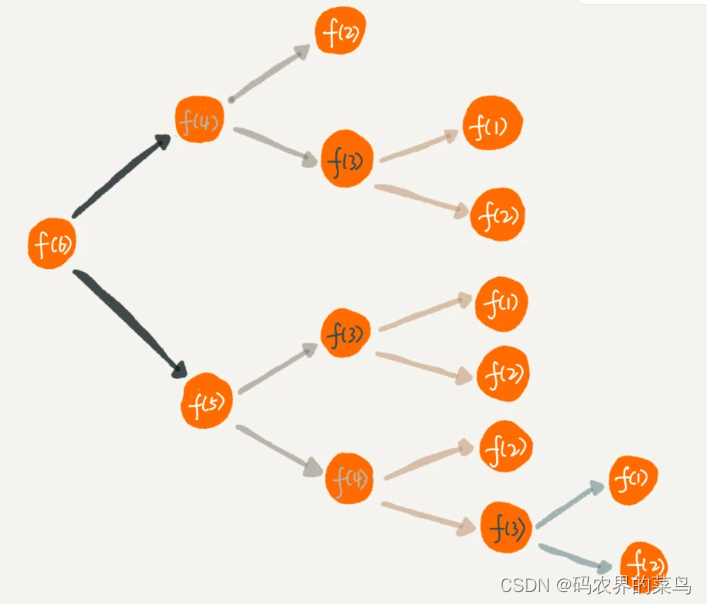



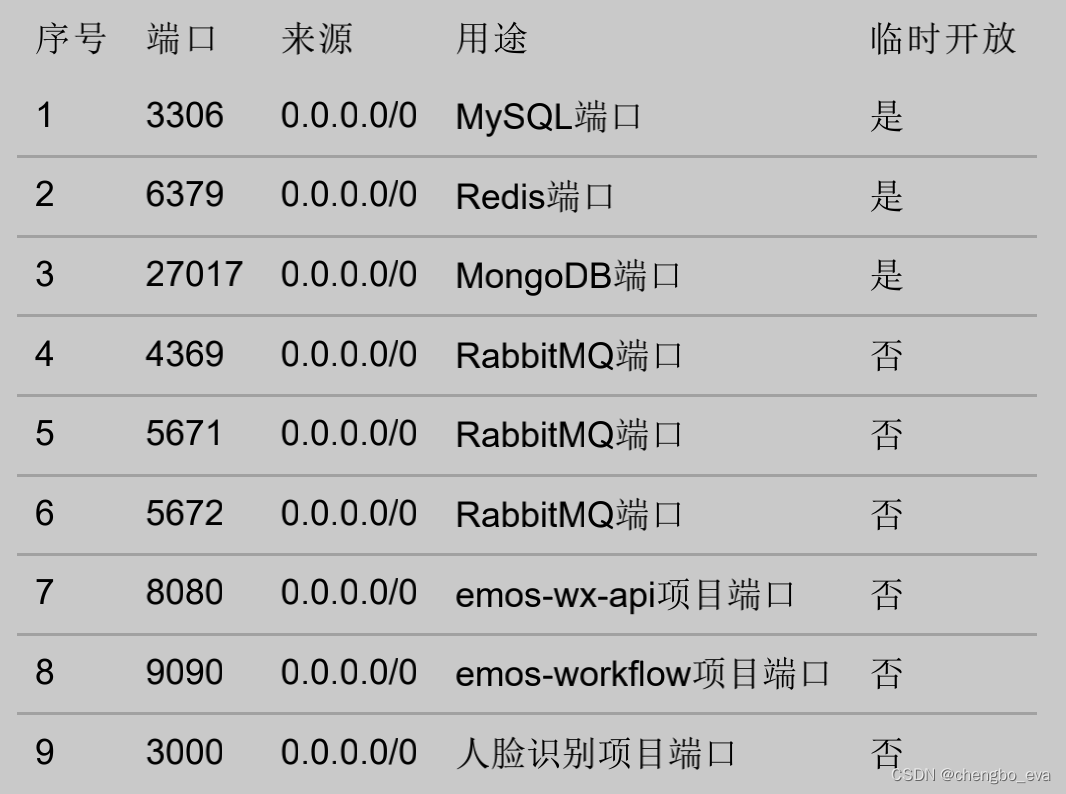

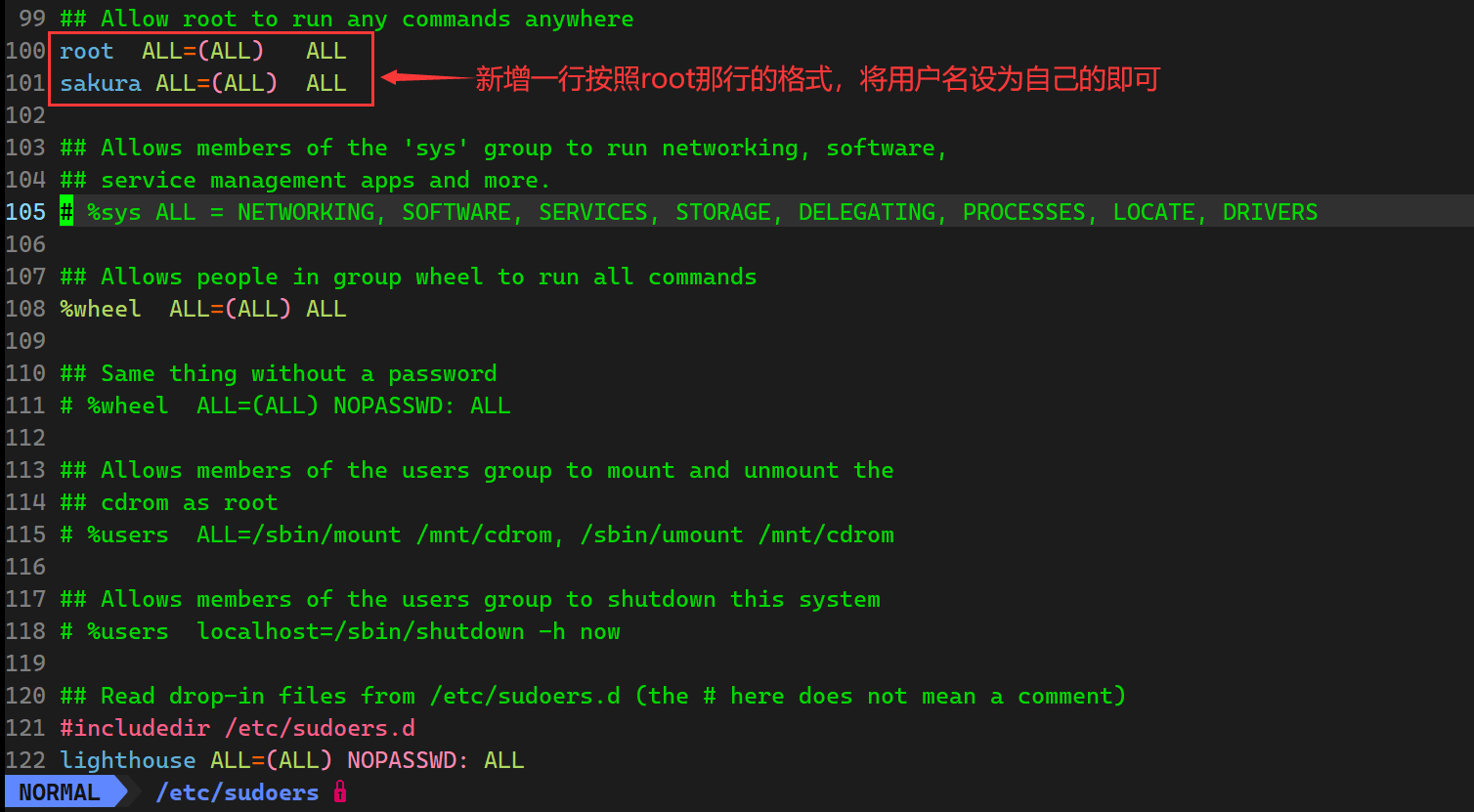
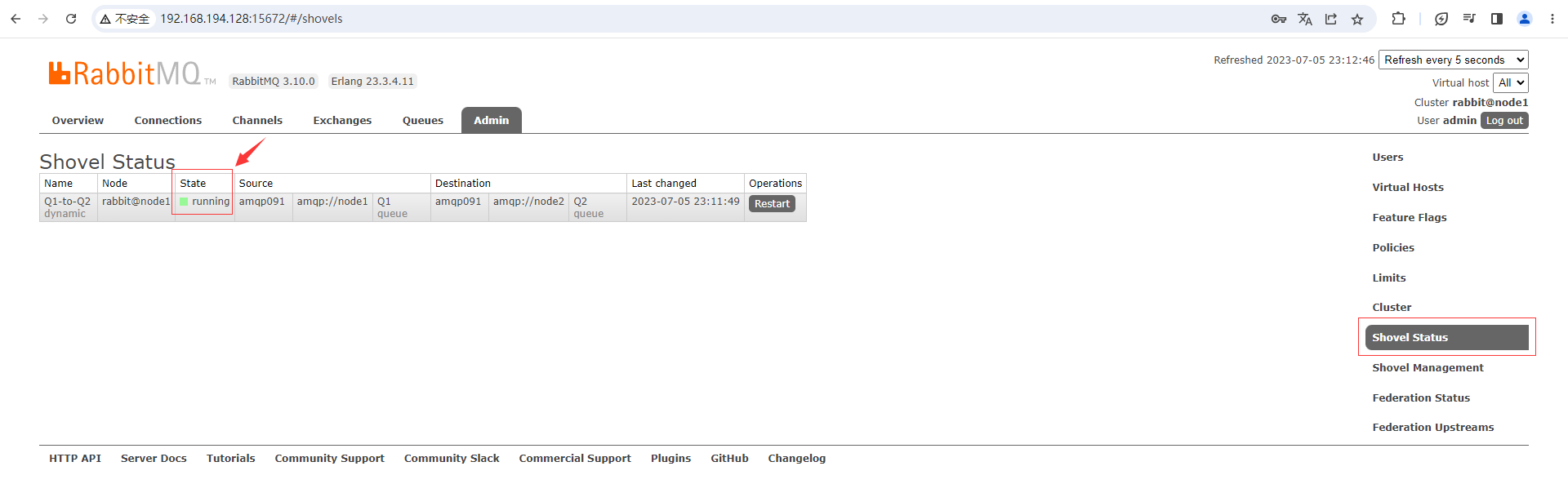
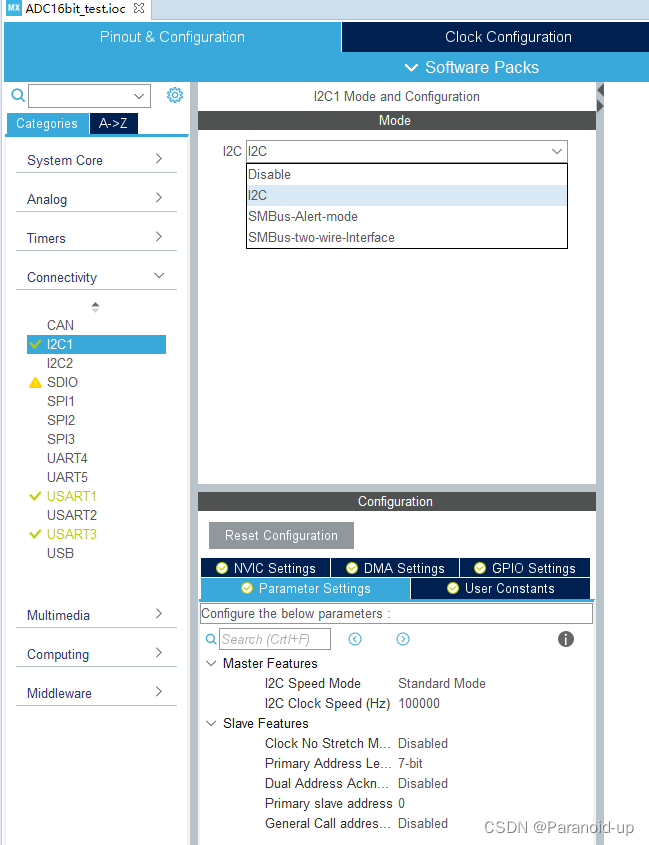
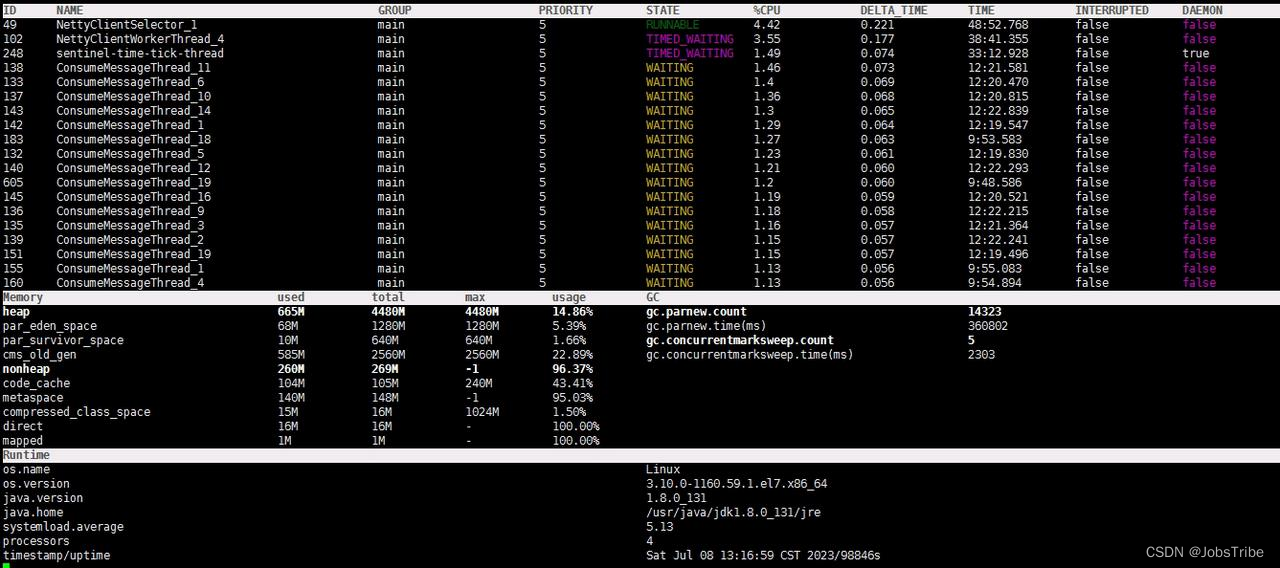
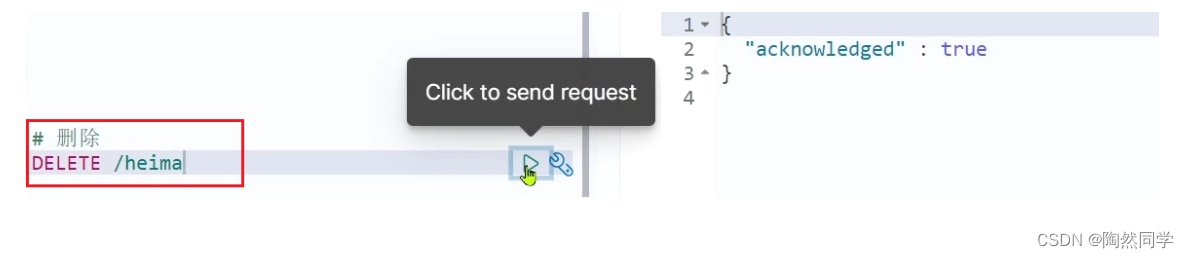
![[神经网络]Anchor_Free网络(YoloX,CenterNet)](https://img-blog.csdnimg.cn/7708646d041542eb8daa741d387267f7.png)